HƯỚNG DẪN CÁCH BỎ DẤU CHẤM TRONG DÃY SỐ ĐIỆN THOẠI TRÊN EXCEL
Chúng ta thường có thói quen sử dụng dấu chấm để ngăn cách các thành phần trong dãy số điện thoại. Tuy nhiên việc đó ảnh hưởng tới một số mục đích tính toán. Vậy làm thế nào để bỏ dấu chấm trong dãy số điện thoại trên Excel? Hãy cùng Học Excel Online tìm hiểu qua bài viết này nhé.
Ví dụ chúng ta có các số điện thoại như sau:
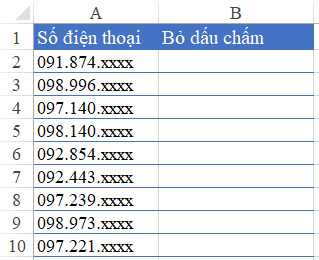
Để bỏ dấu chấm trong dãy số này, chúng ta có thể sử dụng các cách sau:
SỬ DỤNG CÔNG CỤ FIND & REPLACE ĐỂ BỎ DẤU CHẤM
Bạn có thể mở cửa sổ Find & Replace trong Excel với phím tắt Ctrl + H
Trong cửa sổ Find and Replace chúng ta thực hiện như sau:
- Find what: nhập dấu chấm
- Replace with: không nhập nội dung gì
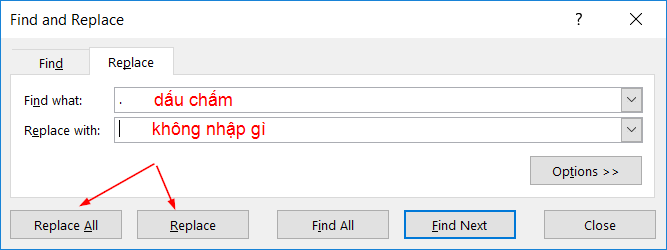
Sau đó bấm vào Replace để loại bỏ dấu chấm trong từng ô; hoặc Replace All để bỏ đi toàn bộ dấu chấm trong tất cả các ô (chú ý có thể xóa nhầm dấu chấm trong các ô khác không phải ô chứa số điện thoại)
SỬ DỤNG HÀM SUBSTITUTE ĐỂ LOẠI BỎ DẤU CHẤM
Tại ô B2 chúng ta nhập công thức sau:
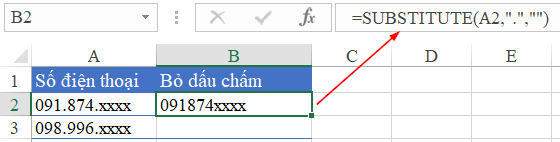
=SUBSTITUTE(A2,“.”,“”)
Hàm này có ý nghĩa:
Thay thế ký tự dấu chấm trong ô A2 thành ký tự rỗng, tương đương với việc loại bỏ ký tự dấu chấm khỏi ô A2
Các thành phần trong hàm SUBSTITUTE gồm:
- Text: đoạn text cần kiểm tra (ô A2)
- old_text: ký tự cần thay đổi (dấu chấm, dấu này được đặt trong cặp dấu nháy kép)
- new_text: ký tự mới sẽ thay đổi cho old_text (cặp dấu nháy kép liền nhau nghĩa là rỗng, không có ký tự gì)
Thật đơn giản phải không nào? Chúc các bạn áp dụng tốt kiến thức này vào công việc hàng ngày.

DienDan.Edu.Vn Cám ơn bạn đã quan tâm và rất vui vì bài viết đã đem lại thông tin hữu ích cho bạn.DienDan.Edu.Vn! là một website với tiêu chí chia sẻ thông tin,... Bạn có thể nhận xét, bổ sung hay yêu cầu hướng dẫn liên quan đến bài viết. Vậy nên đề nghị các bạn cũng không quảng cáo trong comment này ngoại trừ trong chính phần tên của bạn.Cám ơn.






